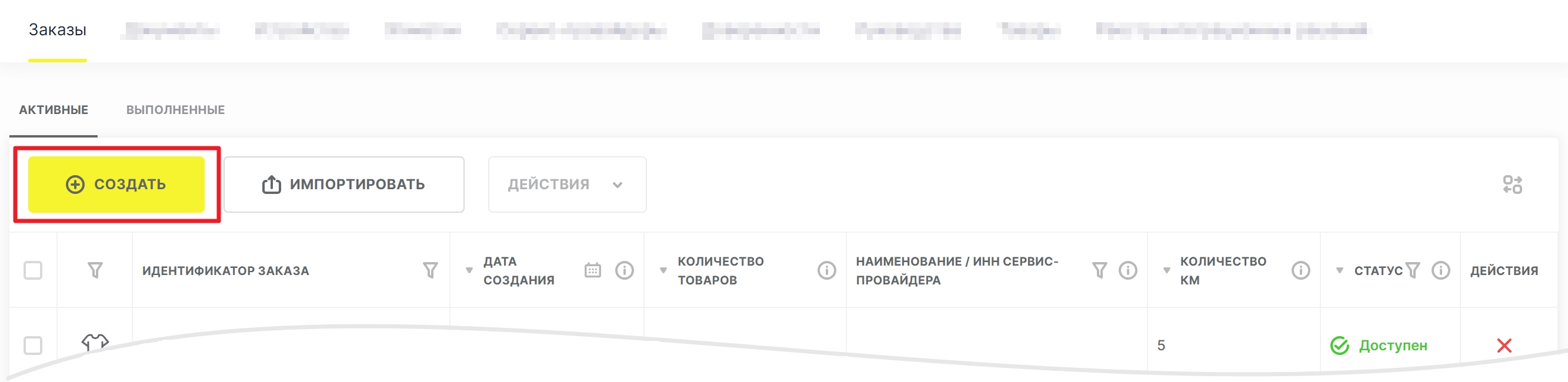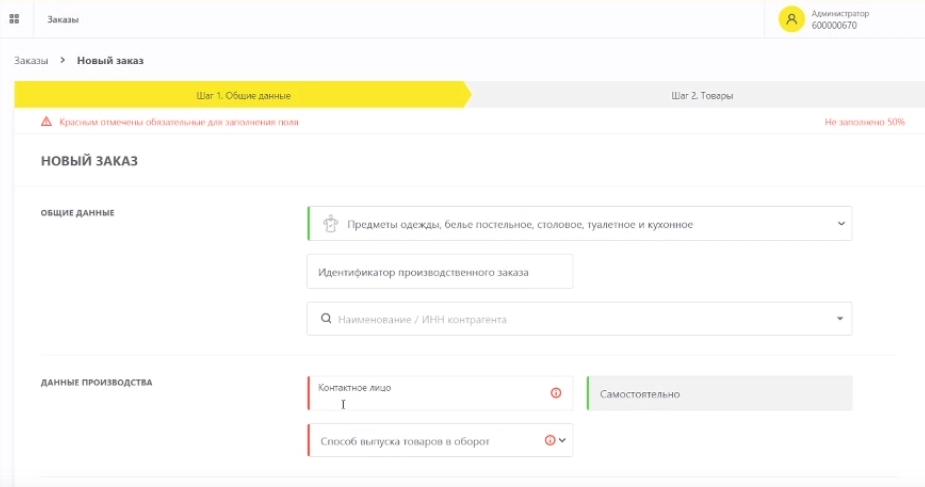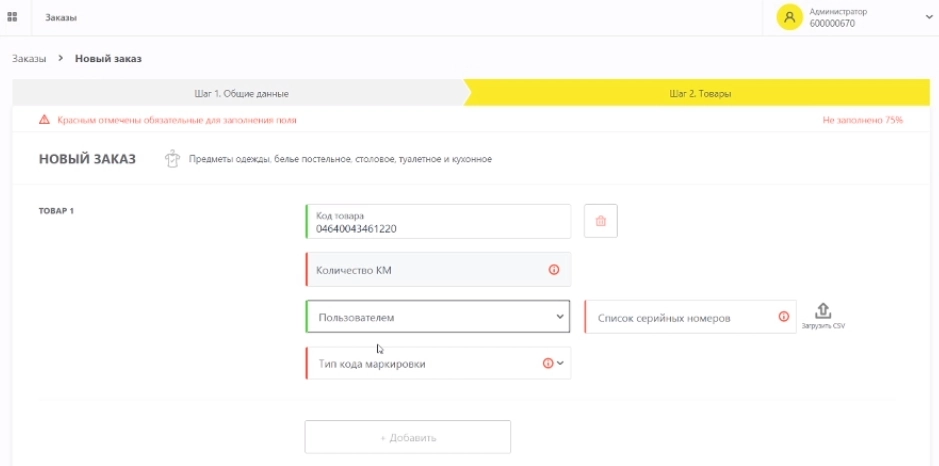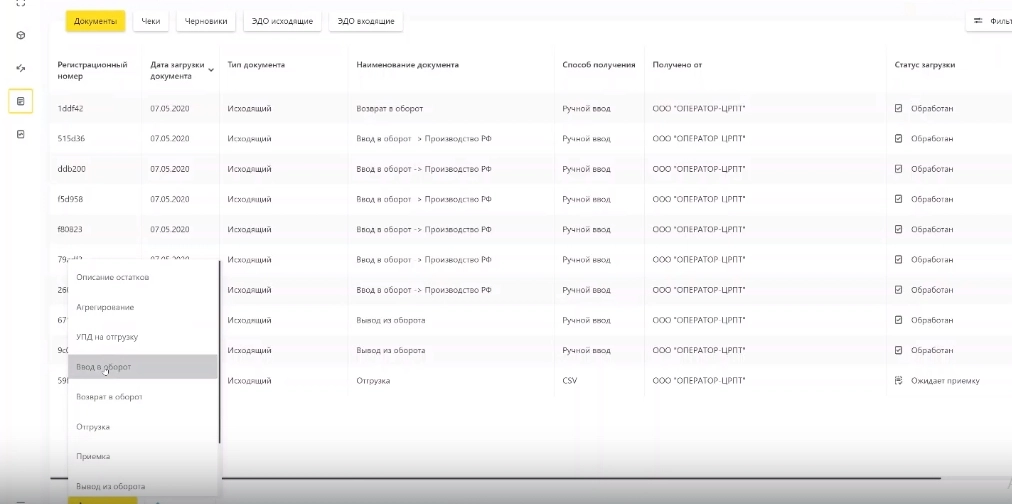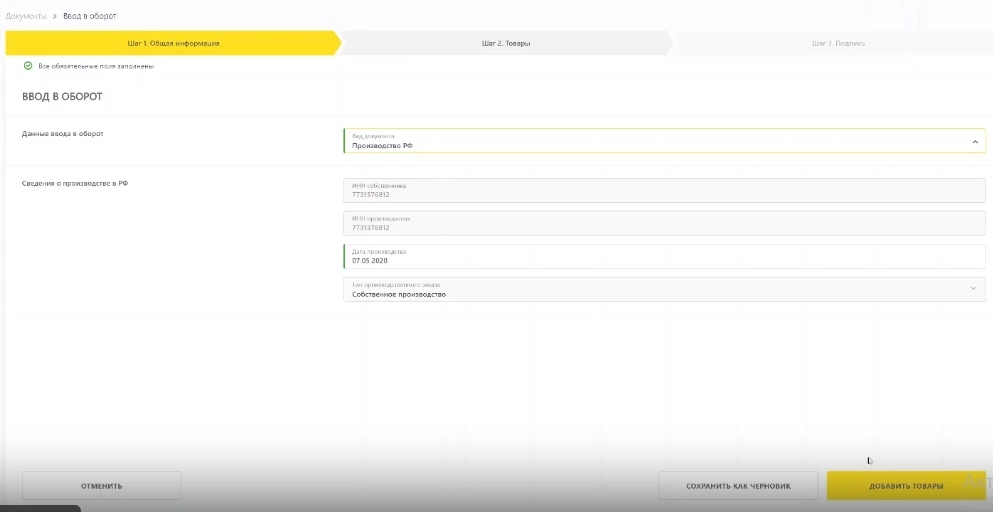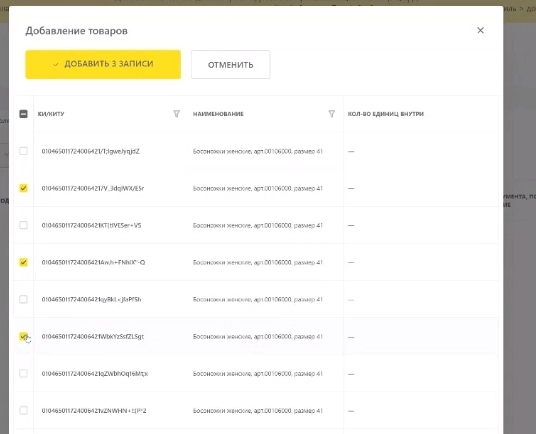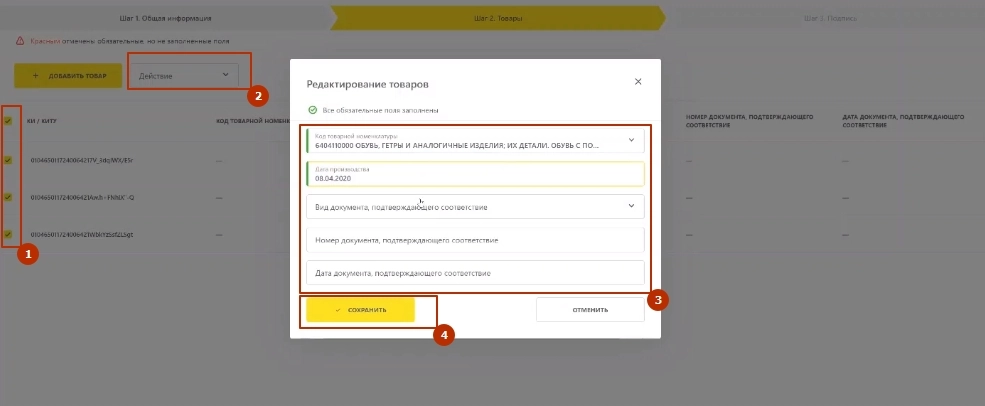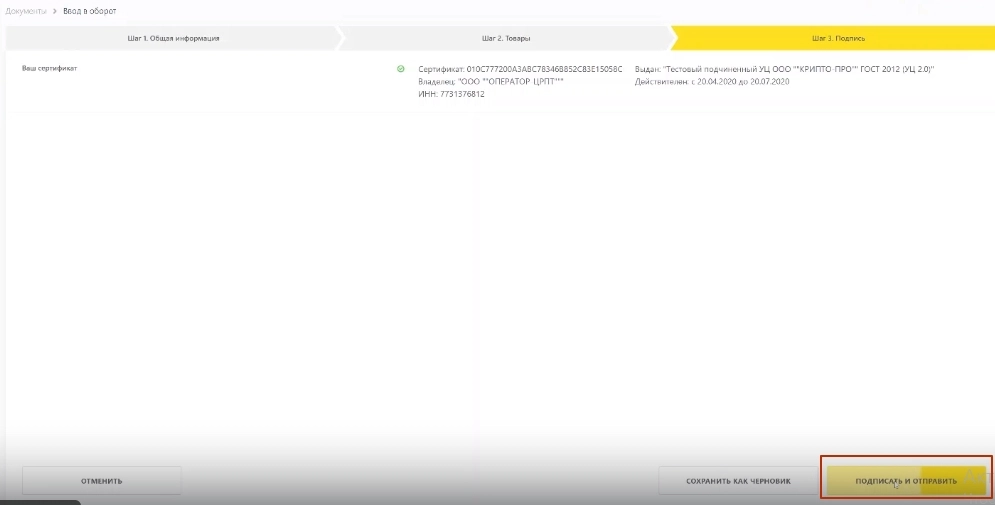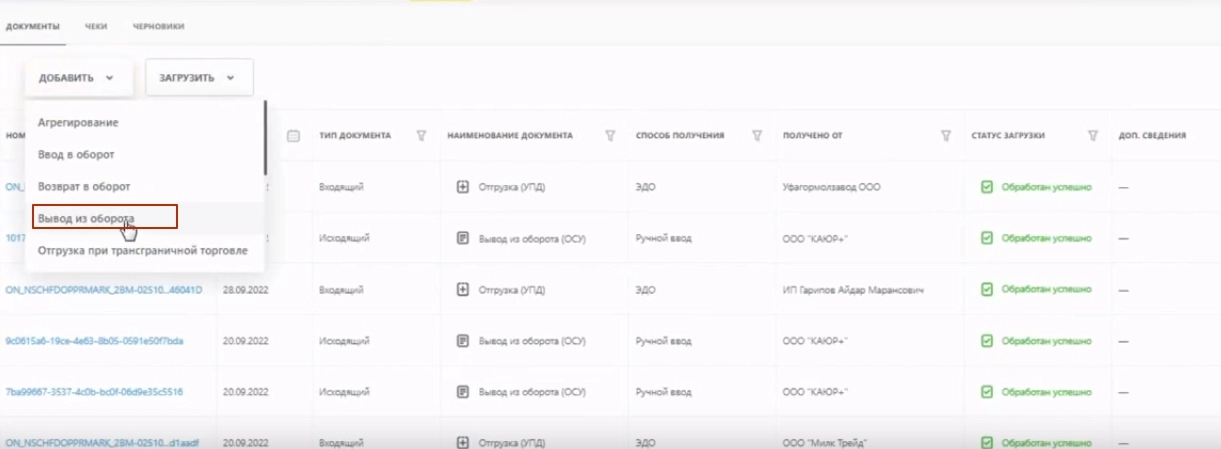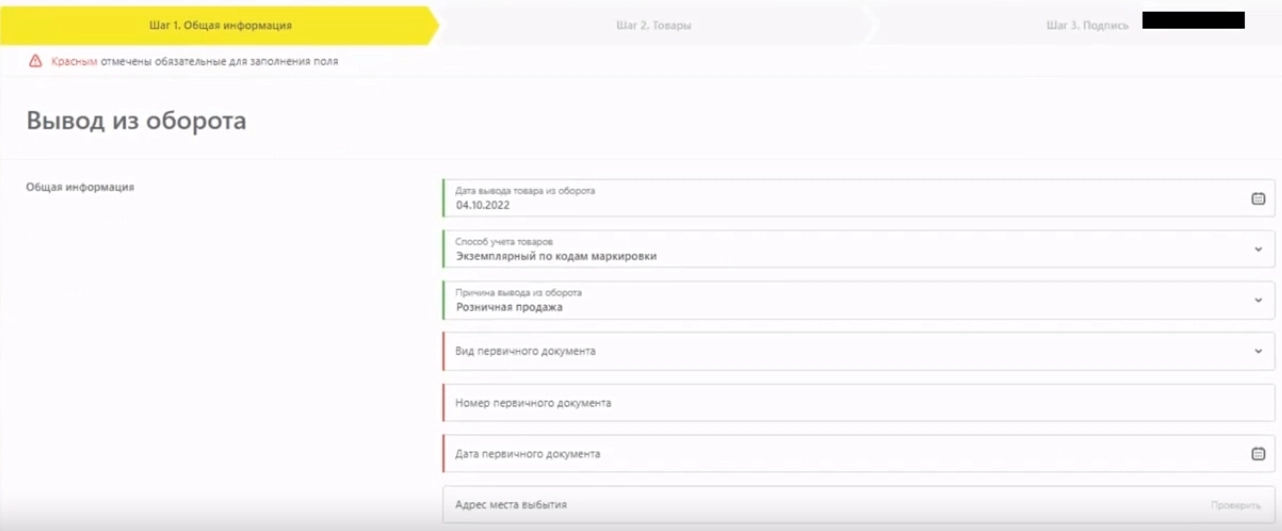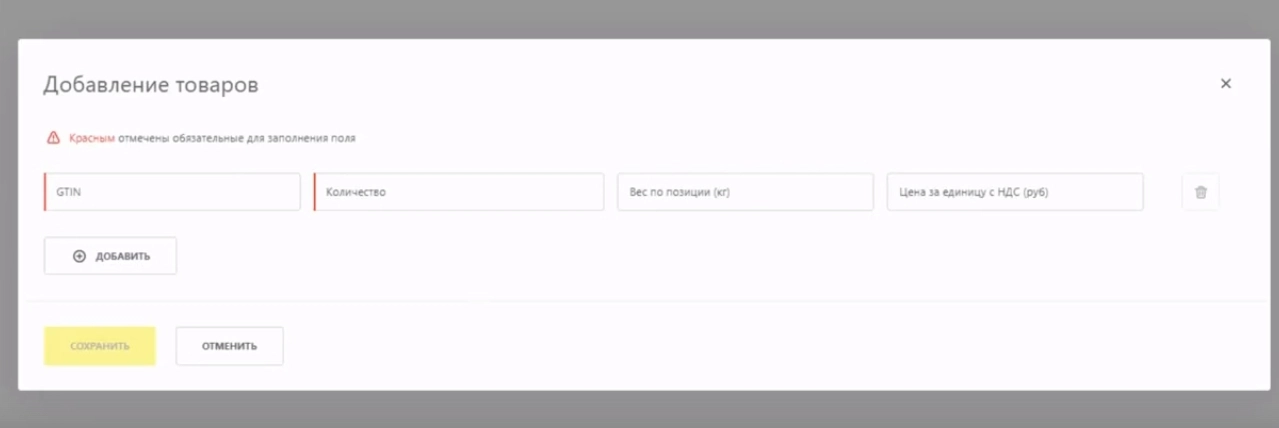- Интеграторы для производителей
- Интеграторы ПО
- Программное обеспечение
- Программное обеспечение (HoReCa)
- Операторы ЭДО
- Операторы фискальных данных
- Кассовое оборудование
- Кассовое ПО
- Принтеры этикеток
- Товароучетные системы и ПО
- Системные интеграторы
- Оборудование для считывания
- Ручные сканеры и ТСД
- Оборудование для нанесения
- Другое
Поле не может быть пустым
Название
компанииПоле не может быть
пустым
ФамилияНеверно указана фамилия
Email
Неверно указан email
ТелефонНеверно
указан номер
Сообщение (необязательно для заполнения)Превышено допустимое количество
символов
Регистрация в системе государственной информационной системе мониторинга товаров (ГИС МТ) проходит в нескольких этапов и начинается с подачи заявки на странице сайта «Честный знак».
Система автоматически проверит наличие усиленной квалифицированной подписи (УКЭП), настройку программного обеспечения и уведомит о наличии проблем, если таковые имеются. Регистрацию от лица компании может выполнить только генеральный директор (индивидуальный предприниматель), используя свою УКЭП.

В данной статье рассматриваются особенности регистрации в системе маркировки «Честный ЗНАК»:
- Требования к системе и ПО
- Получение УКЭП
- Автоматическая проверка соответствия
- Формирование заявки
- Заполнение профиля при первом входе в систему
- Подписание пакета документов
Требования к системе и ПО
Для корректной работы в системе «Честный знак» потребуются:
- Операционная система Windows (не ниже версии 7) или Mac OS X (версия 10.8 или выше);
браузер — Google Chrome 70 и новее, Mozilla Firefox 60 и новее, Safari 12 и новее, Яндекс.Браузер (версия не ниже 20); - Криптографический плагин — КриптоПро или Рутокен;
- Криптографическое ПО — криптопровайдеры КриптоПро CSP или VipNet CSP;
- Обязательно наличие УКЭП, если электронной подписи еще нет, ее необходимо получить.
Получение УКЭП
УКЭП должна быть оформлена на руководителя организации или ИП, то есть на лицо, указанное в ЕГРЮЛ/ЕГРИП. Процесс получения сертификата УКЭП, а также пакет документов, предоставляемых для его получения, определяется регламентом удостоверяющего центра и Федеральным законом от 06.04.2011 N 63-ФЗ (ред. от 24.02.2021) «Об электронной подписи».
Работа с кодами в системе маркировки «Честный ЗНАК» может проводиться не только руководителем организации-участника оборота товаров, но и другими ее сотрудниками. При этом каждый сотрудник, допущенный к работе в системе должен авторизоваться по своему сертификату УКЭП. Дополнительные сертификаты сотрудников регистрируются в системе руководителем организации в личном кабинете в профиле пользователя.
Подробнее о том как получить УКЭП описано в статье «УКЭП — усиленная квалифицированная электронная подпись. Для чего нужна, где получить?».
Автоматическая проверка соответствия
При переходе на страницу регистрации автоматически запускается проверка соответствия требованиям к ПО. Если требования не выполнены, на экране отобразится уведомление о проблеме и предложение перейти к проверке.
При этом необходимо выбрать тип используемого криптоплагина из предложенных вариантов.
Далее нажать кнопку «Проверить» и получить результаты проверки по 4 направлениям:
- Операционная система;
- Браузер;
- Криптоплагин;
- Криптографическое ПО.
Каждый блок, не прошедший проверку, будет помечен красным цветом. Для того чтобы продолжить работу, потребуется установить все необходимые приложения.
После установки всех компонентов нужно снова пройти проверку, предварительно перезагрузив браузер. При отсутствии проблем открывается доступ к подаче заявки на регистрацию.
Формирование заявки
На этапе регистрации необходимо выбрать сертификат УКЭП и заполнить поля ввода данных — электронную почту, номер телефона. После этого нужно нажать на кнопку «Отправить заявку» и дождаться ответа оператора. Заявка получит регистрационный номер, и на указанный адрес электронной почты придет письмо с подтверждением получения запроса.
Ответ с результатом рассмотрения заявки поступит на указанный адрес электронной почты в течение 48 часов. При положительном ответе в письме будет приложена ссылка на вход в личный кабинет «Честного знака».
Также можно проверить статус заявки, перейдя по соответствующий ссылке в окне уведомления об отправке или же на странице входа по ссылке «Проверка регистрации ГИС МТ». Для этого необходимо ввести номер заявки и нажать кнопку.
Заполнение профиля при первом входе в систему
После положительного рассмотрения заявки на регистрацию система предложит ответить на четыре вопроса:
- Каким участником оборота товаров является организация — импортером, производителем, ритейлером или др.;
- Указать данные об используемых операторах электронного документооборота (ЭДО), указав при этом их наименование (если участник не работает с оператором ЭДО, этот шаг можно пропустить);
- Выбрать товарные группы, в рамках которых будет выполняться работа в системе маркировки «Честный ЗНАК»;
- Указать или опровергнуть членство компании в GS1 RUS, при положительном ответе указать количество идентификаторов GCP и GLN.
Также при первом входе в систему будет предложено дозаполнение профиля, а именно:
- Данные участника;
- Пользователи;
- Реквизиты.
Подписание пакета документов
После подтверждения о корректности заполнения профиля необходимо авторизоваться в личном кабинете «Честного знака», указав УКЭП. При входе в систему будет предложено подписать пакет документов для активации функций. Без подписания дальнейшая работа в системе будет невозможна.
Договоры будут сформированы автоматически на основании информации из профиля организации и доступны в реестре документов от оператора. С документами необходимо ознакомиться и подтвердить подписание договоров с помощью УКЭП генерального директора или индивидуального предпринимателя.
Документы, нуждающиеся в подписи, указаны в разделах:
- Категория товара;
- Профиль — Документы от оператора.
При добавлении новой товарной группы в личном кабинете система автоматически создает новый пакет документов, который необходимо подписать.
Обсудите эту тему в Сообществе маркировки и получите ответы на ваши вопросы!
Как зарегистрироваться в системе Честный ЗНАК — подробная пошаговая инструкция
11 ноября 2021
47686 просмотров
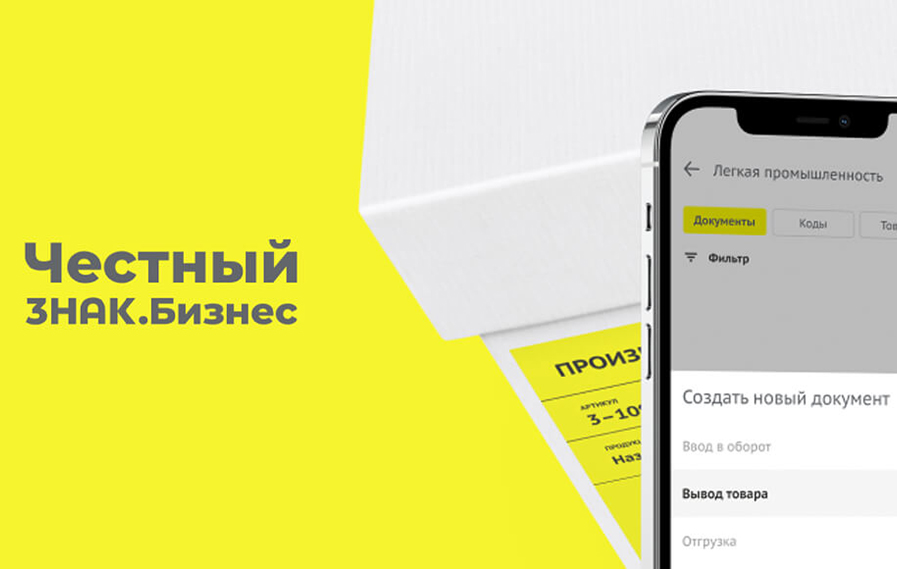
В России с 2018 года вводится обязательная маркировка товаров. Все участники оборота товаров, которые подлежат маркировке, должны зарегистрироваться в системе «Честный ЗНАК». На сайте можно заказывать коды маркировки и подписывать документы с контрагентами. Мы составили для вас пошаговую инструкцию по регистрации и работе в системе «Честный ЗНАК».
Валерия
Бесплатно подберем оборудование
для маркировки товаров и сделаем выгодное предложение по ценам производителя!
Какие товары подлежат маркировке
В ноябре 2021 года обязательно нужно маркировать следующие товары:
- табачная продукция;
- лекарства;
- шубы;
- изделия легкой промышленности;
- обувь;
- шины и покрышки;
- духи и туалетная вода;
- фотоаппараты и вспышки;
- молочная продукция;
- бутилированная вода.
В ближайшие 1-2 года будет введена маркировка велосипедов, медицинских кресел-колясок, пива и слабоалкогольных напитков. В учетной системе должны регистрироваться все производители, импортеры, дистрибьюторы, оптовые и розничные магазины, которые работают с маркированным товаром.
Как работает «Честный ЗНАК»
Принципы работы системы содержатся в Постановлении Правительства РФ № 791-р. На каждый экземпляр должен быть нанесен идентификатор. Для большинства товарных групп применяется кодировка Data Matrix. Заказать этикетки можно на
Участники рынка наносят маркировку на продукцию. На оптовую тару наносят транспортные коды, в которых зашифрованы данные о содержимом. При каждой операции проводится сканирование штрихкодов: при продаже, отгрузке, списании, выходе из оборота.
Для работы с Data Matrix подходят только двумерные (2D) сканеры. Линейные сканеры не могут распознать защищенный код идентификации Data Matrix. После сканирования этикеток сведения о движении продукции передаются в базу данных «Честного ЗНАКа». При продаже товаров на кассе информация передается через ОФД.
Для покупателей запущено приложение «Честный ЗНАК». Покупатель может распознать этикетку камерой смартфона и проверить на подлинность.

Инструкция по регистрации в «Честном ЗНАКе»
Зарегистрироваться на портале «Честный ЗНАК» возможно за несколько этапов. Наша пошаговая инструкция поможет вам пройти обязательные шаги и создать личный кабинет пользователя.
1 шаг: Оформление электронной подписи
Для создания нового аккаунта понадобится усиленная квалифицированная электронная подпись. Она должна быть оформлена на руководителя организации или гражданина, зарегистрированного как ИП. Список документов для получения цифровой подписи зависит от статуса заявителя.
Какие документы потребуются от организации:
- заявление на выпуск цифровой подписи;
- устав юридического лица;
- свидетельство о постановке на учет;
- документ, подтверждающий статус руководителя;
- паспорт и СНИЛС руководителя.
Список документов для индивидуального предпринимателя:
- заявление на выдачу цифровой подписи;
- свидетельство о государственной регистрации;
- подтверждение постановки на учет в ФНС;
- паспорт и СНИЛС физического лица.
2 шаг: Установка программ
Чтобы работать с «Честным ЗНАКом», нужно подготовить программное обеспечение. Для работы подходят ОС Windows 7 или Mac OS X 10.8 и выше. Рекомендованные браузеры: Google Chrome 70, Safari 12, Mozilla Firefox 60 или Internet Explorer 11. Если версия браузера будет устаревшая, некоторые функции могут выполняться некорректно.
Также вам понадобится установить программы для работы с УКЭП: криптографический плагин и ПО. Доступ к ПО и инструкцию по установке вы получите в комплекте с УКЭП.
Если вы работаете с розничными покупателями, следует подписать дополнительное соглашение с ОФД. После подписания документа ОФД начнет передавать сведения о выбытии в базу «Честного ЗНАКа». Желательно обновить прошивку онлайн-кассы до последней версии.
3 шаг: Создание аккаунта
Откройте портал «Честного ЗНАКа» и нажмите на кнопку «Зарегистрироваться». Откроется новая страница для автоматической проверки браузера и ПК. Если компьютер полностью соответствует требованиям, вы можете нажать кнопку «Продолжить».
Укажите контакты: телефон и адрес электронной почты. Отправьте заявку на проверку, и ей будет присвоен уникальный номер. Сохраните номер, чтобы проверить статус поданной заявки. Обычно рассмотрение заявки занимает до 24 часов. Результат будет отправлен на указанный email.
Вход в новый аккаунт
Проверять статус поданной заявки можно онлайн. На портале «Честного ЗНАКа» появится кнопка для проверки. Нажмите на нее и укажите номер заявки, чтобы узнать, зарегистрирован ли аккаунт. При подтверждении выберите УКЭП из списка и войдите в личный кабинет. Войти без цифровой подписи в аккаунт невозможно.
Как заполнить и настроить профиль в «Честном ЗНАКе»
При первой авторизации программа предложит вам ответить на 4 вопроса:
- Являетесь ли вы производителем или импортером.
- Используете ли вы электронный документооборот. При положительном ответе нужно будет выбрать оператора ЭДО из списка или напечатать название, если его нет в списке. На этом этапе также понадобится указать ID участника электронного документооборота.
- Выберите, какие группы товаров вы будете маркировать.
- Укажите, есть ли у вас членство в GS1 РУС.
После ответов на все перечисленные вопросы вы войдете в новый аккаунт. Заполните созданный профиль. Укажите должность руководителя. Заполните раздел «Роль участника товарооборота» в личном кабинете.
Зарегистрируйте других пользователей, которые могут работать с аккаунтом, кроме руководителя. Для создания нового пользователя введите ФИО сотрудника и контактный email. Если вы будете работать с аккаунтом в одиночку, этот этап можно пропустить.
На следующем шаге введите полные банковские реквизиты компании. Затем добавьте сведения о вашем операторе ЭДО. На этом этапе вы можете бесплатно подключиться к сервису ЭДО Lite.
Для обработки информации потребуется некоторое время. Выйдите из аккаунта и авторизуйтесь заново. После повторной авторизации вам будут доступны все функции личного кабинета.
Как правильно заполнять описания
Чтобы получить этикетки с Data Matrix, нужно описать товар по шаблону. Формат описания зависит от категории. Большинство изделий можно описывать по упрощенной форме: ИНН владельца, два знака номенклатуры, способ ввода в оборот.
Обувь нужно описывать по полному атрибутивному составу:
- ИНН собственника;
- категория обуви;
- целевой пол и возраст;
- размер стопы;
- материалы для изготовления;
- цвет изделия;
- четыре знака ТН ВЭД.
Следует указать нужное количество этикеток и нажать на кнопку «Сохранить». Заполненный файл сохранится как черновик. Если на счету достаточно денег, можно сразу нажать кнопку «Подписать и отправить» и подтвердить действие электронной подписью.
Члены GS1 РУС могут описывать изделия на сайте организации. Информация попадет в единую базу данных.
Порядок и стоимость заказа этикеток
В большинстве случаев этикетки с Data Matrix заказывают производители и импортеры. Оптовые и розничные магазины занимаются этим реже: при утере или повреждении наклеенной этикетки, при учете остатков.
Стоимость одной этикетки 50 копеек без НДС. Получать этикетки без оплаты можно для жизненно необходимых лекарств и в рамках пилотных проектов. Пополнить счет пользователя возможно по реквизитам или по выставленному счету. Эта функция доступна в разделе «Платежи».
После пополнения счета переходите в «Станцию управления заказами». Отправьте заполненный файл с описанием на проверку. Если в описании будут найдены ошибки, запрос будет отклонен с указанной причиной.
Если в описании нет ошибок, файл получит статус «Доступен», а затем «Эмитирован. Выпущен». Сначала будут созданы уникальные коды GTIN, затем этикетки с Data Matrix для печати. Появится возможность сохранить этикетки на компьютер или отправить их на печать. Файл можно печатать несколько раз с интервалом 48 часов.
Агрегация для логистики
Агрегация — это объединение нескольких изделий в транспортную упаковку. Провести агрегацию можно в пределах одной группы. Агрегация делает удобнее учет изделий по коробкам, паллетам, крупной оптовой таре.
Для агрегации нужно создать идентификатор для транспортной упаковки. В разделе «Документы» следует выбрать функцию «Агрегирование». Добавить идентификаторы изделий, которые будут помещены в одну тару, и подтвердить действие.
Когда транспортная упаковка не нарушается при движении по логистической цепочке, агрегация сокращает время грузопередачи. Для подписания документов с контрагентами достаточно будет сверить транспортные идентификаторы..
Введение в оборот
Полученные этикетки нужно использовать и ввести в оборот за 60 рабочих дней, иначе они станут недействительными. Если проверка найдет такие этикетки, партия будет признана контрафактом, и владелец получит штраф.
Ввести этикетки в оборот можно в разделе «Документы». Нужно создать документ формата «Ввод в оборот» и заполнить его по шаблону. После обработки документа этикетки получат новый статус «в обороте».
ПО MERTECH Маркировка для принтеров MPRINT
Компания MERTECH разработала программу, которая поможет бизнесменам работать с «Честным ЗНАКом» напрямую, без авторизации на площадке. Мы предлагаем простой и удобный редактор этикеток. В программе можно работать с готовыми шаблонами и создавать уникальные шаблоны для описания изделий.
Программа MARTECH Маркировка бесплатно доступна для покупателей принтеров MPRINT. Наши Принтеры печатают со скоростью до 127 мм/сек. Разрешение для печати штрихкодов: 203 DPI или 300 DPI. За рабочую смену на принтере можно распечатать до 10 000 этикеток.
Под брендом MPRINT мы выпускаем термопринтеры и термотрансферные принтеры. На печатать на термопринтере можно этикетки для продукции с коротким сроком годности. Термотрансферный принтер создает устойчивые этикетки, которые не портятся при долгом хранении в экстремальных условиях.

Выводы
Зарегистрироваться в системе «Честный ЗНАК» можно быстро, но сначала нужно получить УКЭП и настроить компьютер. После создания аккаунта можно заказывать этикетки с кодами, управлять движением оптовых партий. Упростить работу в личном кабинете поможет программа MERTECH Маркировка. Она позволяет проводить операции с кодами без авторизации на портале ЦРПТ.
Читайте также
Участники оборота товаров с кодами Data Matrix должны «завести» личный кабинет на сайте Честного ЗНАКа (далее — ЧЗ, ГИС МТ). Через него «проходят» все операции с продукцией, подлежащей обязательной маркировке.
Если вы новичок и вам только предстоит производить или продавать маркированные товары, то эта статья для вас. В ней расскажем, как работать в системе Честный ЗНАК. Представим пошаговые инструкции по всем основным операциям. Останутся вопросы — звоните на номер 8 (800) 500-25-91. Бесплатно проконсультируем.
Регистрация в системе Честный ЗНАК пошагово: инструкция
Чтобы зарегистрироваться в ГИС МТ, нужно получить усиленную квалифицированную электронную подпись (УКЭП). Для этого руководитель организации или ИП должен обратиться в Удостоверяющий центр ФНС или его доверенных лиц. Сотрудники получают УКЭП на физлиц (в аккредитованном УЦ) и при подписании электронных документов прилагают машиночитаемую доверенность.
Для корректной работы в ГИС МТ должны быть соблюдены требования:
- Операционная система — Windows (не ниже версии 7) или Mac OS X (10.8 или выше).
- Браузер — Google Chrome 70 и старше, Mozilla Firefox 60 и выше, Safari 12 и новее, Яндекс.Браузер (от 20 версии).
- Криптографический плагин — КриптоПро или Рутокен.
- Криптографическое программное обеспечение — криптопровайдеры КриптоПро CSP или VipNet CSP.
Если время «поджимает» или не хочется разбираться во всех нюансах, предлагаем воспользоваться нашей услугой «Регистрация в системе ЧЗ». Удаленно установим необходимое программное обеспечение и создадим аккаунт пользователя в ГИС МТ. Вы получите готовый личный кабинет и сразу сможете работать с маркированными продуктами.
Регистрация в системе Честный ЗНАК
Регистрация в системе Честный ЗНАК:
- Установка на ПК программы КриптоПро CSP для работы с электронной подписью;
- Создание личного аккаунта пользователя в системе Честный ЗНАК;
- Все работы выполняются удаленно в удобное для клиента время.
Для тех, кто хочет все сделать самостоятельно, представляем инструкцию, как пошагово пройти регистрацию в Честном ЗНАКе.
Шаг 1. Перейдите на страницу подачи заявки — выберите любую товарную группу и кликните «Войти». Далее — «Перейти к проверке».
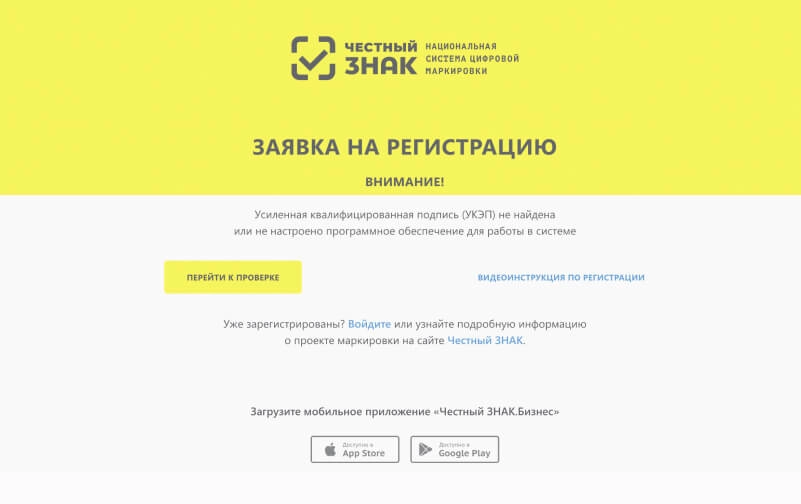
Страница подачи заявки на регистрацию в Честном ЗНАКе
Система проверит соответствие требованиям к программному обеспечению. Если имеются проблемы — уведомит о них. Чтобы продолжить работу, нужно исправить ошибки.
Шаг 2. Сформируйте заявку на регистрацию. Выберите сертификат УКЭП и заполните поля ввода данных — укажите email и номер телефона. Нажмите кнопку «Отправить заявку» и дождитесь ответа оператора.
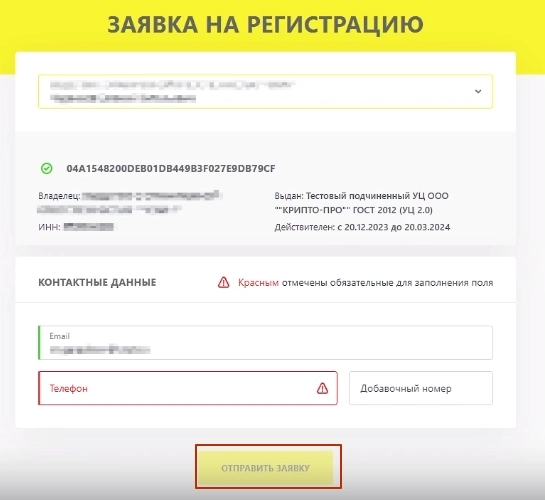
Заявка на регистрацию в системе Честный ЗНАК
Заявке будет присвоен регистрационный номер. На указанный в ней email придет письмо с подтверждением получения запроса. Туда же в течение 24 часов поступит ответ с результатом рассмотрения заявки. Если он положительный, в письме будет ссылка для входа в личный кабинет.
Шаг 3. Перейдите по ссылке и заполните данные профиля. Укажите:
- категорию участника — производитель, импортер, ретейлер и пр.;
- оператора электронного документооборота, услугами которого пользуетесь (если вы пока не подключены к ЭДО, можете пропустить);
- товарные группы, с которыми работаете.
Также понадобится подтвердить или опровергнуть членство в Ассоциации «ГС1 РУС». Если нажмете «Нет», будете перенаправлены на страницу заполнения анкеты участника.
Членство в «ГС1 РУС» позволяет получить коды GTIN. Они необходимы для заказа Data Matrix.
Если кликнете «Да», будьте готовы ввести сведения, подтверждающие членство в «ГС1 РУС». Нажмите «Далее».
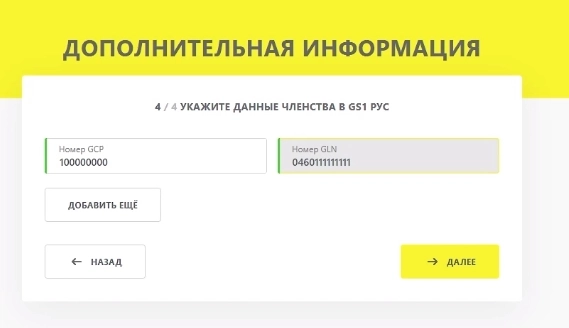
Данные членства в «ГС1 РУС»
Продолжите заполнять профиль. Укажите данные участника, банковские реквизиты (для оплаты Data Matrix), информацию об операторах ЭДО (или бесплатно подключитесь к ЭДО Лайт, которая интегрирована в личный кабинет пользователя).
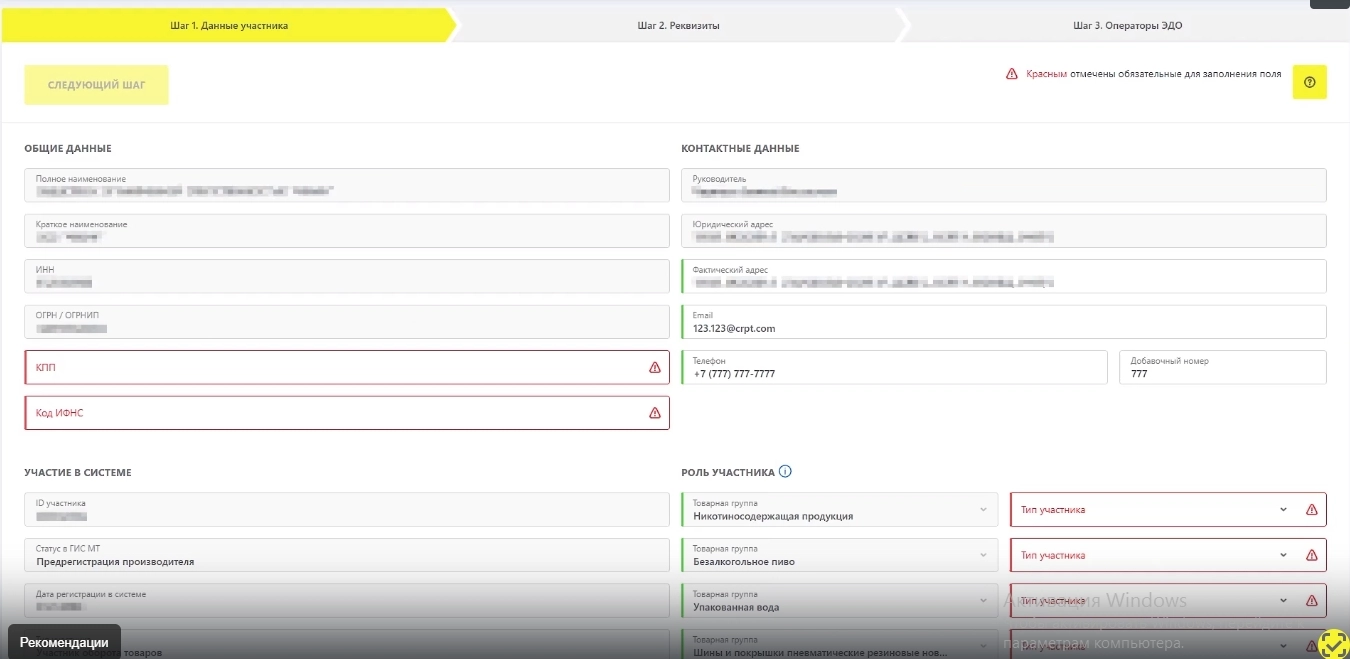
Данные профиля участника системы маркировки
Дальнейшая авторизация в ЧЗ осуществляется с помощью УКЭП.
Шаг 4. Подпишите документы под каждой товарной группой — заключите договоры с ЦРПТ. Они будут составлены автоматически на основе указанных в профиле данных.
Для заключения договора нажмите «Подписать документ» под нужной товарной группой.
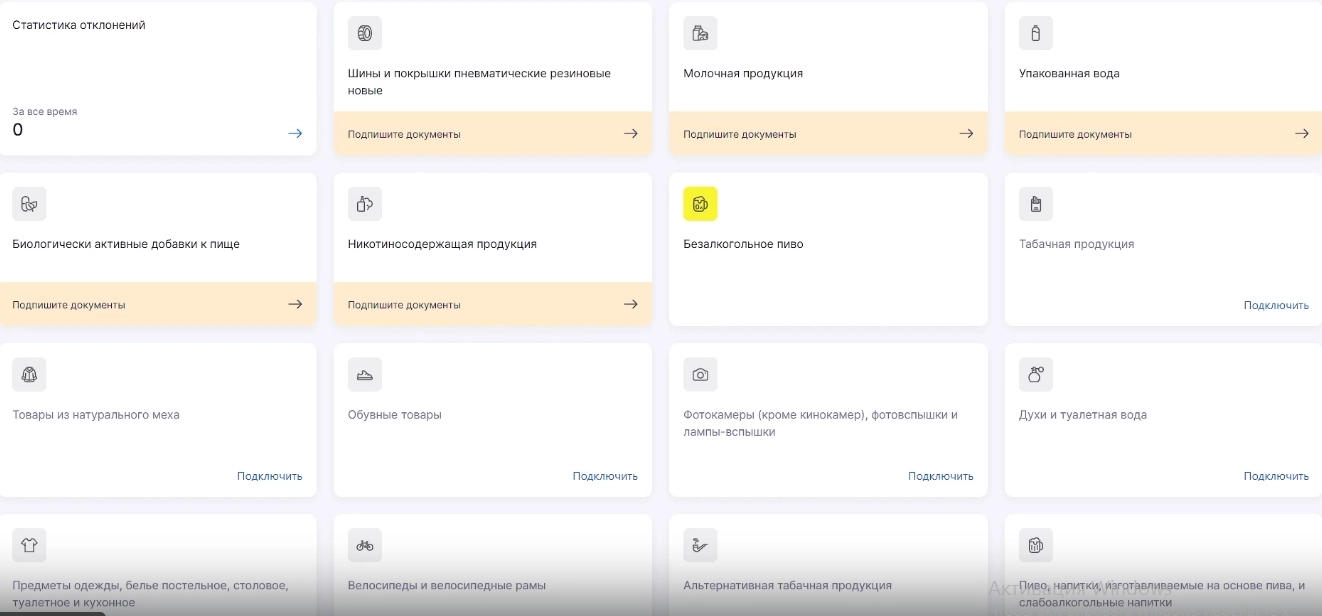
Опция «Подписать документ» на сайте ЧЗ
Согласитесь с условиями договора и заявлений, нажмите «Подписать и отправить».
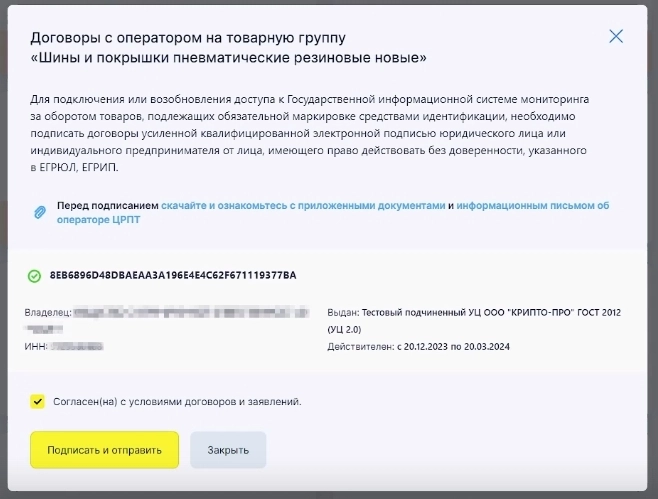
Подписание договора с ЦРПТ на сайте ЧЗ
Повторите процесс для каждой товарной группы (если работаете с несколькими).
Как работать в личном кабинете Честного ЗНАКа: общие моменты
В зависимости от статуса участника предусмотрены разные задачи.
Как работать в личном кабинете Честного ЗНАКа производителю
Задача производителя — маркировка продукции, подконтрольной ГИС МТ. То есть она должна «выходить» с завода уже с Data Matrix.
Для возможности заказа средств идентификации производителю нужно описать товары в Национальном каталоге. Перейти в него можно прямо из личного кабинета участника на сайте ЧЗ. Для этого в верхнем меню предусмотрен пункт «Национальный каталог».
Создавать карточки продукции можно вручную или путем выгрузки Excel-файлов, для отдельной единицы или наборов (комплектов). Также доступно создание технических карточек. Они используются при описании остатков или перемаркировке.
После создания карточки переходят к описанию характеристик товара.
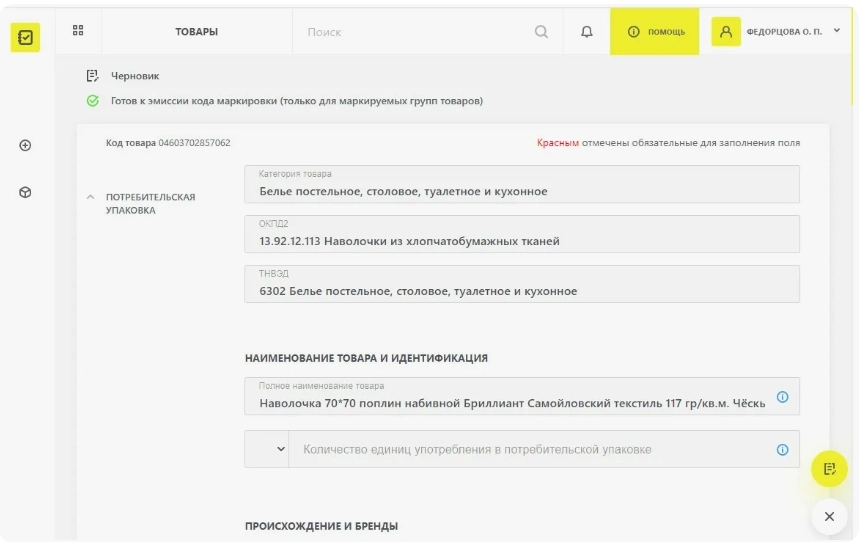
Карточка товара в ГИС МТ
Далее можно заказывать маркировочные коды.
Если производитель не соблюдает требования ЧЗ, ему грозят штрафы. Поможем их избежать. Воспользуйтесь нашей услугой «Маркировка под ключ». Внедрим готовые решения для работы с маркированными изделиями всего за 3 дня.
Производителю нужно подключиться к регистратору эмиссии — криптографическому программно-аппаратному средству, необходимому для получения по зашифрованным каналам штрихкодов Data Matrix и передачи в ГИС МТ сведений об их нанесении на продукцию. Предоставляется оператором ЦРПТ бесплатно во временное пользование.
Что такое СУЗ в Честном ЗНАКе
Станция управления заказами (СУЗ) — серверное приложение на портале Честного ЗНАКа, предназначенное для получения Data Matrix. Доступно в личном кабинете пользователя, а также его можно интегрировать с учетной программой с помощью API.
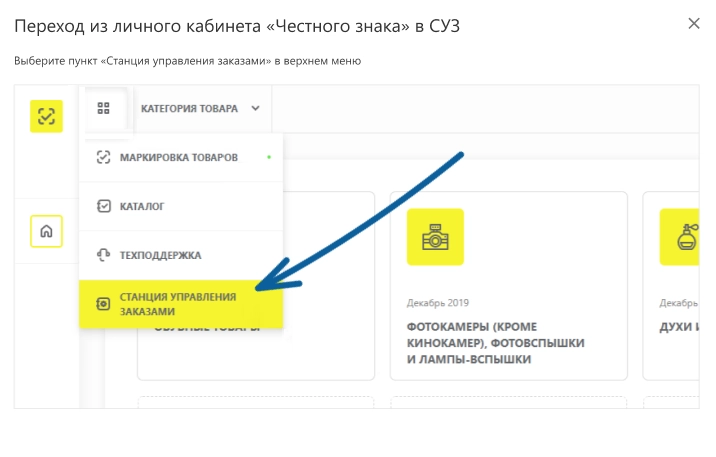
СУЗ в личном кабинете на сайте Честный ЗНАК
Через СУЗ заказывают Data Matrix. Сгенерированные средства идентификации хранятся в системе в течение 30 дней.
Заказ кодов маркировки в Честном ЗНАКе
Оформить заказ кодов маркировки в Честном ЗНАКе можно в ручном режиме или путем импортирования файла формата .xml.
Перед тем как заказать средства идентификации, нужно пополнить лицевой счет. Стоимость каждого штрихкода — 50 копеек без учета НДС. Приобретать идентификатор нужно на каждую единицу продукции, прослеживаемую через государственную информационную систему.
Представляем пошаговую инструкцию по заказу в Честном ЗНАКе штрихкодов для маркировки товаров:
- Перейдите в Национальный каталог, выберите с помощью фильтра нужный товар и скопируйте его GTIN.
- Откройте СУЗ и во вкладе «Заказы» нажмите кнопку «Создать».
Кнопка «Создать»
- Укажите информацию во вкладке «Общие данные».
Вкладка «Общие данные»
- Заполните поля во вкладке «Товары».
Вкладка «Товары»
- Кликните «Сохранить».
Статус заказа — «Создан». Далее его нужно подписать с помощью УКЭП. Заказ проверяется в системе. Если все в порядке, его статус изменится на «Доступен». Коды можно печатать, наносить на товарные упаковки и вводить в оборот.
Для печати штрихкодов Data Matrix рекомендуем приобрести термотрансферный принтер этикеток (такой, как Honeywell PC42T). Он позволяет создавать качественные стикеры, устойчивые к трению и УФ-лучам.
При отправке груза контрагенту производитель формирует электронный универсальный передаточный документ (УПД) с перечнем отгружаемой продукции и соответствующими ей Data Matrix.
Ввод в оборот маркировочных кодов через Честный ЗНАК: инструкция
Ввод кодов маркированных товаров в оборот — подача соответствующих сведений в ГИС МТ. Ответственный за этот процесс — производитель, импортер или комиссионер (последний принимает продукцию от физлиц для дальнейшей продажи).
Для ввода кодов товаров в оборот используются функции личного кабинета. Можно вносить данные вручную, импортировать в формате .xml или .csv либо обмениваться информацией через API.
Представляем инструкцию по вводу кодов Честный ЗНАК в оборот:
- В разделе «Документы» выберите «Ввод в оборот».
Раздел «Документы»
- Заполните раздел «Общая информация» и нажмите «Добавить товары».
Раздел «Общая информация»
- Отметьте нужные позиции и кликните «Добавить записи».
Выбор позиций товаров
- Во вкладке «Товары» отметьте нужные штрихкоды, выберите «Действия» → «Редактировать». Заполните поля в открывшемся окне. Нажмите «Сохранить».
Редактирование данных о товарах
- Далее кликните «Перейти к подписанию» → «Подписать и отправить».
Подписание документа о вводе кодов в оборот
Продукция со статусом «КМ в обороте» будет находиться в разделе «Коды маркировки».
Как работать в программе Честный ЗНАК рознице
В розничном магазине осуществляются два основных бизнес-процесса:
- Приемка товаров в Честном ЗНАКе (инструкцию приложим ниже).
- Продажа маркированной продукции — вывод Data Matrix из оборота через онлайн-кассу (например, Эвотор 6).
При поступлении товаров в магазин сотрудник должен проверить их по количеству и качеству. Для этого можно использовать терминал сбора данных со специализированным софтом. Ниже — пошаговая инструкция по работе с продукцией, подконтрольной Честному ЗНАКу. Расскажем, как осуществляется приемка в рознице:
- Из товароучетной программы на ТСД выгружают задание, созданное на основе полученного УПД.
- Сотрудник магазина считывает Data Matrix с помощью мобильного терминала. Программа для ТСД сверяет данные: по факту и в задании. При наличии ошибки — уведомляет пользователя.
- Представитель розницы подтверждает приемку. Информация выгружается в учетную систему.
- ЧЗ получает сведения о том, что у товара сменился владелец. Принятая продукция поступает на баланс магазина.
- При продаже маркированных товаров кассир считывает коды Data Matrix с помощью 2D-сканера. Данные поступают в онлайн-кассу, затем — ОФД, который передает информацию в ГИС МТ. Коды маркировки проданной продукции выводятся из оборота.
При продаже молока, одежды и других маркированных товаров на кассе действует разрешительных режим. Кассовая программа отправляет запрос в ГИС МТ и только после положительного ответа от системы маркировки вносит товар в чек.
Вывод кодов Честный ЗНАК из оборота: пошаговая инструкция
Вывод кодов маркировки из оборота может осуществляться не только при розничной продаже, но и по другим причинам:
- при передаче маркированной продукции другому лицу для личного пользования;
- возврате товаров физ-, юрлицами или ИП в рамках договора комиссии;
- конфискации, утилизации, безвозвратной утрате продуктов и пр.
Вывод товаров из оборота по вышеуказанным причинам происходит через личный кабинет — в ручном режиме либо путем загрузки файлов формата .xml или .csv.
Как работать в личном кабинете программы Честный ЗНАК при выводе продукции из оборота:
- Выберите товарную группу. В разделе «Документы» нажмите кнопку «Добавить» и «Вывод из оборота».
Опция «Вывод из оборота»
- Заполните поля во вкладке «Общая информация». В том числе укажите причину вывода штрихкодов из оборота.
Страница ввода данных для вывода кода товара из оборота
- Нажмите «Добавить товары». Укажите GTIN, количество, вес и цену за единицу продукта (с НДС).
Страница ввода данных о товаре, код которого выводят из оборота
- Когда данные обо всех выводимых из оборота кодах будут добавлены, нажмите «Сохранить». Затем — «Перейти к подписанию» → «Подписать и отправить».
Data Matrix будут выведены из оборота.
Предлагаем ознакомиться с нашей предыдущей статьей, где мы рассказали, как производителю и продавцу подготовиться к работе с продуктами, прослеживаемыми через ЧЗ.
Часто задаваемые вопросы
Как быстро зарегистрироваться в системе Честный ЗНАК?
Подача заявки занимает 10-15 минут. Ответ оператора поступит в течение 24 часов.
Можно ли зарегистрировать несколько торговых точек в одном аккаунте?
Да, каждая торговая точка регистрируется как отдельное подразделение в личном кабинете.
Что делать, если товар пришел с поврежденным кодом Data Matrix?
Такую продукцию необходимо перемаркировать. Закажите новые коды через СУЗ.
Как избежать штрафов при работе с маркированной продукцией?
Регулярно проверяйте корректность кодов при приемке, следите за обновлениями в системе и корректно оформляйте выбытие товаров.
Александр Киреев
Эксперт отдела автоматизации и развития бизнеса Online-kassa.ru. Бизнес-тренер и аналитик, отвечает за работу с ключевыми клиентами.
Оцените, насколько полезна была информация в статье?